Cómo Desbloquear un Teléfono Android con la Pantalla Rota
27/12/2022 - Actualizado: 22/11/2023
Si la pantalla de su móvil está rota y no puede acceder a ella para hacer una copia de seguridad de la información que guarda, ha llegado al artículo correcto. Le mostraremos todos los métodos posibles para desbloquear un teléfono Android con la pantalla rota en este post.
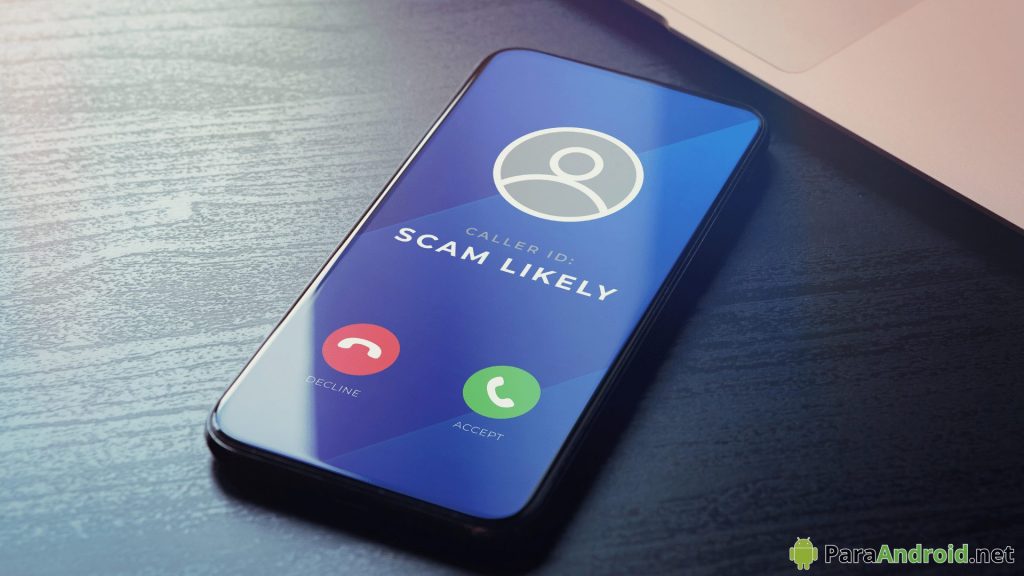
La primera es utilizar un paño con una pequeña cantidad de detergente. En el pasado, recomendaba utilizar el mismo paño de cocina de un día para otro si no quería que su edredón se apelmazara demasiado. Sin embargo, si no quiere que su edredón empiece a hacer bolitas en exceso y le impida ser tan suave como la pelusa.
Conectarlo a un monitor o TV y ratón
Si su teléfono tiene más de un par de años, lo primero que debe hacer es conectarlo a un cable OTG, que nos permite conectar un ratón, un monitor, un teclado o un dispositivo de almacenamiento externo.
En esta situación, necesitaríamos un cable OTG y un Hub para conectarlo a un monitor o a un televisor con un ratón con cable. Para desbloquear la pantalla, podemos utilizar el ratón para pulsar los números que componen el código o terminar el patrón.
Sin embargo, si su móvil tiene una conexión USB-C, no tiene de qué preocuparse. Podemos comprar Hubs que incluyen salidas HDMI (para conectarlo a un monitor) y numerosos puertos USB (para conectar un teclado).
La salida HDMI, el lector de tarjetas y los tres puertos USB-A son sólo algunas de las características disponibles en este Hub.
Si tienes un móvil Samsung
Si tiene un teléfono inteligente Samsung, no es necesario recurrir a tácticas turbias ni a cables para desbloquearlo gracias a la tecnología Find My Mobile de Samsung, siempre que haya vinculado su dispositivo con una cuenta de Samsung.
Ya hemos escrito anteriormente sobre cómo Samsung, al igual que Apple y Huawei, nos permite establecer una cuenta para cada uno de nuestros dispositivos. Podemos ampliar nuestro servicio utilizando esta función para buscar nuestro teléfono, asegurarlo, borrar su contenido e incluso desbloquear la pantalla en ciertos teléfonos Samsung.
Samsung dispone de una opción para evitar que los usuarios tengan que reiniciar sus teléfonos si olvidan sus contraseñas o patrones de desbloqueo, un servicio que sólo ofrece la compañía coreana. Debemos seguir las acciones indicadas a continuación para desbloquear la pantalla de un smartphone o tableta Samsung.
ADB
Antes de que siga leyendo esta sección (no quiero hacerle perder el tiempo), debe saber que para poder utilizar esta función, su smartphone debe tener activada la opción de Depuración USB, que puede encontrar navegando por el menú de Opciones de Desarrollador.
Si está protegido con un patrón de desbloqueo
Algunos usuarios optan por utilizar un patrón, en lugar de un código numérico, para asegurar el acceso a su terminal, ya que es un método más rápido y cómodo.
Si este es el caso, también podemos eliminarlo mediante ADB, pero el proceso tardará más y requerirá que se inicien más procesos (después de cada línea, pulse Intro).
adb shell
cd /data/data/com.android.providers.settings/databases
sqlite3 settings.db
update system set value=0 where name=’lock_pattern_autolock’;
update system set value=0 where name=’lockscreen.lockedoutpermanently’;
.quit
Exit
adb reboot
Si todo lo demás falla, podemos intentar introducir esta línea de comandos de una sola vez:
adb shell rm /data/system/gesture.key
Aplicaciones para desbloquear la pantalla
Podemos desbloquear de forma remota las pantallas de los terminales Samsung si hemos olvidado nuestro PIN, tenemos un patrón olvidado o no podemos reconocer nuestra huella dactilar o nuestra cara para acceder.
Sin embargo, como el resto de los fabricantes no lo proporcionan, la única forma de evitarlo es pasar por caja y pagar por cualquiera de las diversas aplicaciones que pueden utilizarse para acceder al terminal. Las aplicaciones que se aprovechan de las exigencias de la gente (y no siempre son baratas) nos permiten acceder a la pantalla y hacer una copia de seguridad de todos los datos que contiene.
Sin embargo, como el procedimiento implica la restauración del dispositivo, que incluye la restauración de todos los datos almacenados en él, podemos acceder a su interior sin necesidad de hacer una copia de seguridad.
¿Merece la pena cambiar la pantalla?
Todo depende si el móvil es un aparato de gama alta, la reparación puede costar entre 200 y 300 euros, siempre que optemos por utilizar el servicio técnico oficial. Si acudimos a nuestro taller de móviles local, este precio puede reducirse a alrededor de un 50% o menos.
Sin embargo, como la pantalla es de menor calidad que la original, no tendrá las mismas prestaciones. El coste de sustituir la pantalla de un teléfono de gama media será más o menos el mismo, y el nivel de brillo... Estas empresas no utilizan recambios originales. Cambiar la pantalla de un smartphone de gama media es menos costoso y más rentable
Deja una respuesta

Quizás te interese...